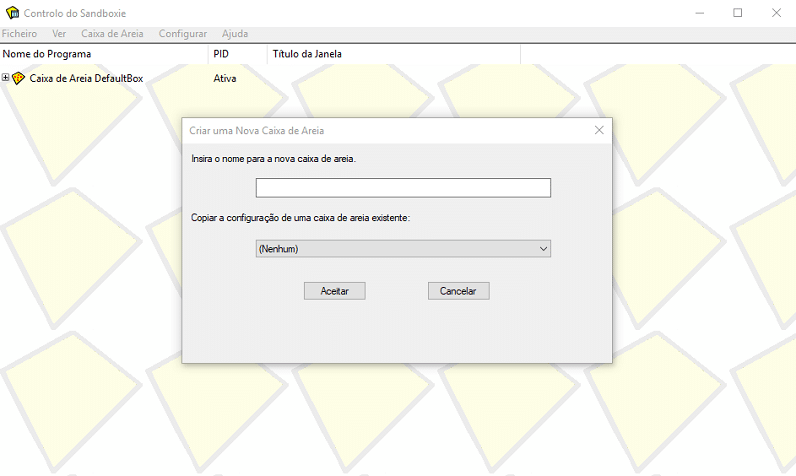Quantas vezes já instalou software no seu computador sem ter a certeza de que o mesmo era genuíno e não tinha algum vírus ou malware? Com o Sandboxie, que agora é gratuito, poderá experimentar numa área virtual os programas e ficheiros sem medo de causar danos ou alterações ao seu PC ou afectar a segurança do seu sistema.
Passo 1
Como sempre, vamos começar por fazer o download do programa. Para tal aceda a página, clique no botão ‘Sandboxie’, preencha o formulário e aceite o acordo de licenciamento para ter acesso ao software, de forma gratuita. Em seguida, instale o programa, seguindo as instruções dadas até concluir o processo.
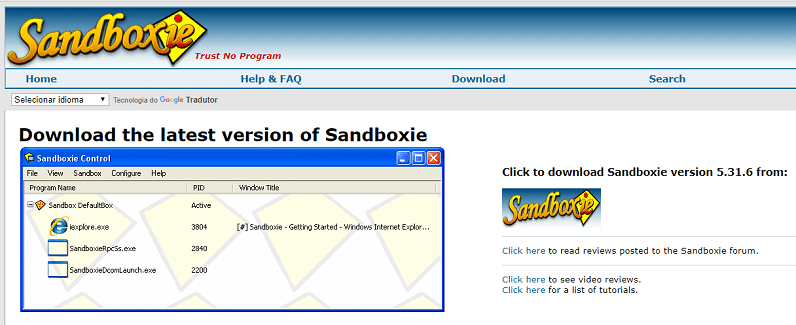
Passo 2
Abra o software através do ícone criado no seu ambiente de trabalho e corra o tutorial. Na janela do Sandboxie seleccione ‘Caixa de Areia Defaultbox’ e clique com o botão direito do rato em ‘Executar na Caixa de Areia’ > ‘Executar o Navegador de Internet’ e faça duplo clique para abrir o browser dentro da sandbox. Se, por qualquer razão, não tiver o ícone do programa no desktop poderá ir à ‘Pesquisa’ (símbolo da lupa), escrever sandboxie e clicar na aplicação que irá aparecer. O software não é compatível com o Edge por isso se, por defeito, usa o browser da Microsoft, o Sandboxie vai abrir antes o Internet Explorer 11.
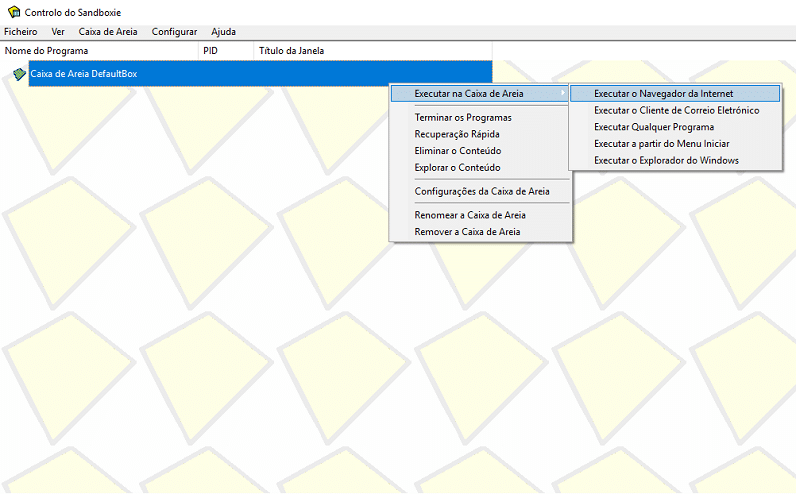
Passo 3
Quando a janela do browser abrir, se passar o rato em cima da barra, irá ver um rebordo amarelo, o que significa que o programa foi aberto na sandbox; como tal, tudo o fizer vai ficar nessa área e não irá afectar o seu computador. Para testar isso mesmo faça o download da versão gratuita do CCleaner em ccleaner.com. O Sandboxie vai perguntar-lhe se quer guardar a instalação fora da sandbox – recuse, carregando em ‘Fechar’.
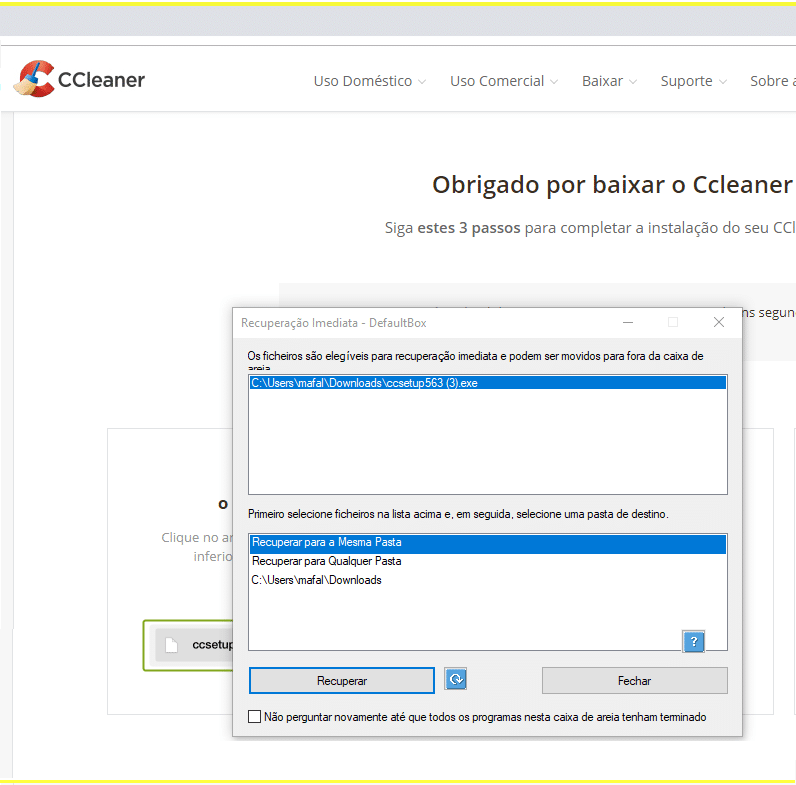
Passo 4
Abra o CCleaner e confirme que o mesmo está a ser executado dentro da caixa amarela, como fez no passo 3, com o browser, para garantir que o programa está a ser aberto dentro da sandbox. Vá a ‘Tools’ > ‘Uninstall’ e desinstale um dos programas. Nós escolhemos o VLC. Recorde-se de que isto está a acontecer na sandbox e não, efectivamente, no seu PC. Agora certifique-se de que foi isso que realmente aconteceu.

Passo 5
Se fecharmos o CCleaner no Sandboxie, e depois o tentarmos abrir através do menu do Windows, o mesmo não vai aparecer, visto que não fizemos a instalação no computador, apenas de forma virtual. Mas na sandbox conseguimos voltar a abrir o programa. Para tal, clique com o botão direito do rato na sandbox que criou, a ‘Caixa de Areia DefaultBox’, e depois em ‘Executar na Caixa de Areia’ > ‘Executar a partir do Menu Iniciar’. Na área ‘Programas’ deverá aparecer o nome e o logótipo do CCleaner.
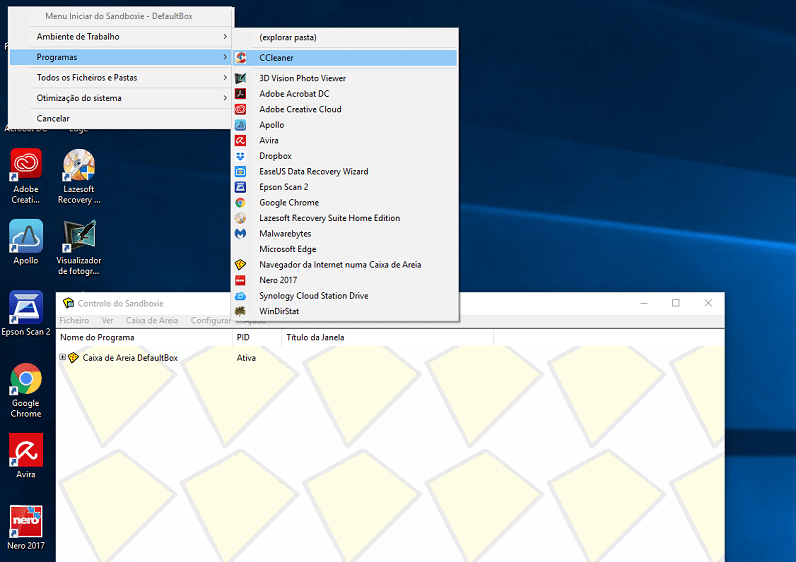
Passo 6
Imagine que faz o download de um ficheiro do qual tem dúvidas, mas após experimentar percebe que este está tudo bem e quer colocá-lo nos seus documentos, sem ter de o descarregar outra vez. Pode transferir ficheiros da sandbox para ao PC a qualquer altura. Seleccione ‘Caixa de Areia DefaultBox’ com o botão direito do rato e navegue até ‘Recuperação Rápida’ para ver os ficheiros que estão disponíveis e que pode mudar de sítio. Escolha o ficheiro, neste caso o da instalação do CCleaner, e depois a localização que quiser. Tem três opções: na mesma pasta, ou seja, numa sandbox ; numa pasta diferente que esteja no seu computador ou numa pasta nova do seu PC.
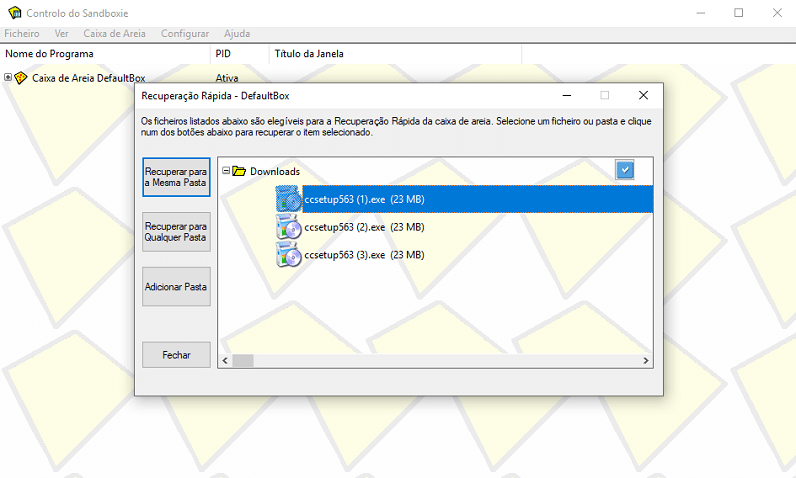
Passo 7
O Sandboxie tem outras funcionalidades e permite abrir um programa que tenha instalado no seu computador dentro da sandbox. Para isso basta ir ao ícone do programa, clicar com o botão direito do rato sobre o mesmo e escolher ‘Executar numa Caixa de Areia’. Também pode criar diferentes sandboxes para organizar e abrir vários programas em separado. Clique no menu ‘Caixa de Areia’ do Sandboxie e em ‘Criar Nova Caixa de Areia’, dê um nome à sandbox e na área ‘Copiar a configuração de uma caixa de areia existente:’ seleccione DefaultBox. Depois basta associar cada programa à respectiva área virtual.
Para limpar os ficheiros existentes numa sandbox basta aceder à caixa, escolher a opção ‘Eliminar o Conteúdo’ e depois clicar no botão com o mesmo nome que aparece de seguida.